Editar secciones y divisiones de especificaciones
Editar secciones y divisiones de especificaciones
Objetivo
Para editar información general de una o más secciones de especificaciones.
Fondo
Es posible que deba editar los números de sección de especificaciones y las descripciones existentes. Las especificaciones existentes se extraen de cualquier sección de especificaciones que usted o su equipo hayan agregado al proyecto en una fecha anterior. Si coincide exactamente con el número de especificación y la descripción, las especificaciones existentes se actualizarán con los PDF del libro de especificaciones, y los elementos que estaban vinculados a la sección de especificaciones antes (RFI, submittals, etc.) se actualizarán para vincularse al libro de especificaciones.
Aspectos a tener en cuenta
- Permisos de usuario requeridos
- Cambiar la división de una sección de especificaciones afectará dónde aparece en el registro de especificaciones.
Pasos
- Especificaciones de edición masiva
- Edición en línea de especificaciones
- Editar especificaciones individuales
Especificaciones de edición masiva
- Navegue hasta la herramienta Especificaciones del proyecto.
- Marque las casillas de verificación de la sección de especificaciones que desea editar.
- Marque la casilla junto a una división para seleccionar rápidamente todas las secciones de especificaciones de esa división.
- Marque la casilla en el encabezado superior del registro de especificaciones para seleccionar todas las especificaciones.
- Haga clic en Editar.
- Establezca cada campo en el valor deseado.
- Ingrese la información para aplicar a todas las especificaciones seleccionadas.
- Haga clic en Actualizar.
Especificaciones de edición en línea
Divisiones
- Navegue hasta la herramienta Especificaciones del nivel Proyecto.
- Haga clic en los puntos suspensivos verticales (⋮) en el encabezado de división que desea editar.

- Haga clic en Editar nombre o Editar número.
- Ingrese la información.
- Presione Enter en su teclado, o haga clic fuera del cuadro de texto para guardar sus cambios.
Secciones
- Navegue hasta la herramienta Especificaciones del nivel Proyecto.
- Haga clic en el campo que le gustaría editar en línea.
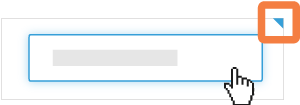
- Puede editar los siguientes campos en línea.
Nota: Puede editar cualquier campo con un símbolo de intercalación azul en la parte superior derecha del campo. Si desea editar más campos, consulte Editar especificaciones individuales, a continuación.- Descripción
- Revisión
- Fecha de emisión
- Fecha de recepción
- Puede editar los siguientes campos en línea.
- Ingrese la información.
- Presione Enter en su teclado, o haga clic fuera del campo con el mouse.
Editar especificaciones individuales
- Navegue hasta la herramienta Especificaciones del nivel Proyecto.
- Haga clic en Editar junto a la sección de especificaciones o la división que desee editar.
- Edite la información.
- Número: Edite el número de la especificación.
Nota: Si está actualizando esto para que coincida con su libro de especificaciones antes de cargar un nuevo juego, asegúrese de hacer coincidir el espaciado, el orden y los caracteres, por ejemplo. guiones (-), puntos (.) y guiones bajos (_) del número de sección que aparece en el libro de especificaciones. Cambiar este campo no lo eliminará de su división o sección relacionada, sin embargo, puede afectar negativamente los informes y moverlo del conjunto actual, si corresponde. - Revisión: Edite el número de revisión de la especificación.
Nota: Los números de revisión están ordenados numéricamente. Sin embargo, puede cambiar el orden de las revisiones. Por ejemplo, es posible que desee cargar una revisión anterior con fines de archivo. - Fecha de emisión: edite la fecha en que se emitieron las especificaciones.
- Juego: Seleccione un juego existente de la herramienta Especificaciones para mover esta sección de especificaciones al juego deseado.
- Descripción: Edite la descripción del encabezado de especificación.
Nota: Si está editando esto para que coincida con su libro de especificaciones antes de cargarlo, asegúrese de hacer coincidir el espaciado, las mayúsculas y la ortografía de la descripción que aparece en su libro de especificaciones. - División: la división de la sección de especificaciones.
Nota: Cambiar la división de una sección de especificaciones afectará dónde aparece en el registro de especificaciones. - Fecha de recepción: la fecha en la que se recibieron las especificaciones.
- Marcar como obsoleto: Marque la especificación como obsoleta para eliminarla del juego actual sin eliminarla.
- Número: Edite el número de la especificación.
- Haga clic en Guardar .


